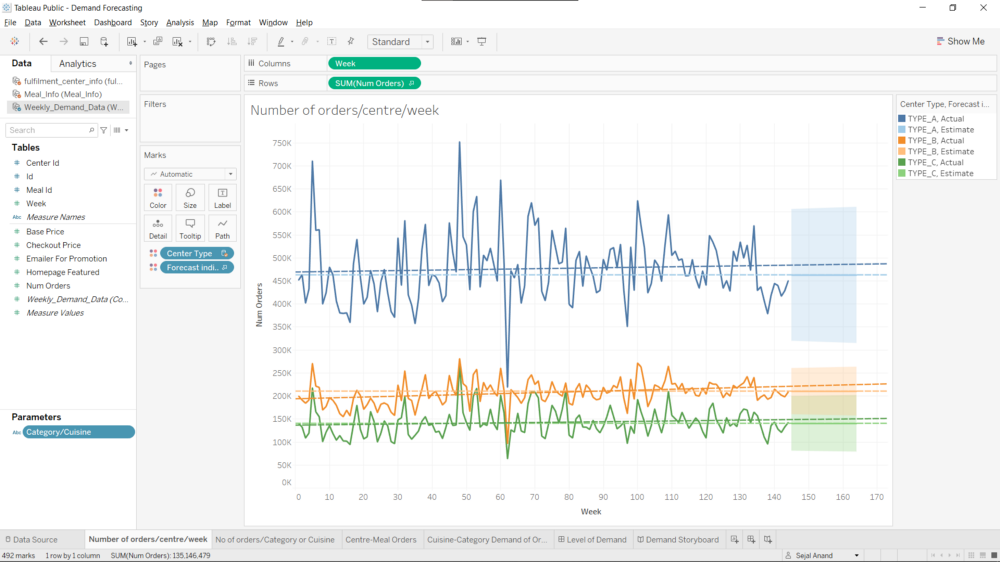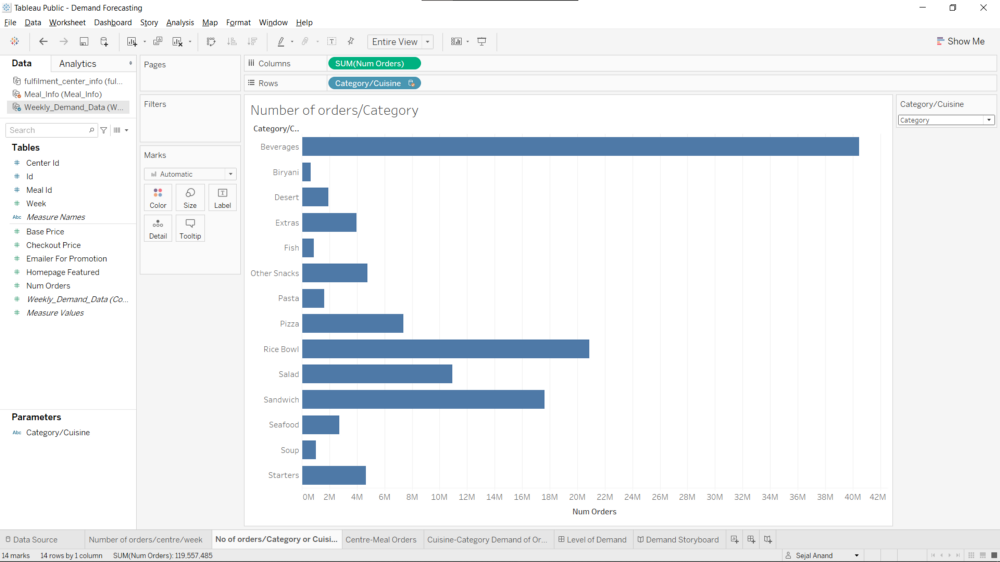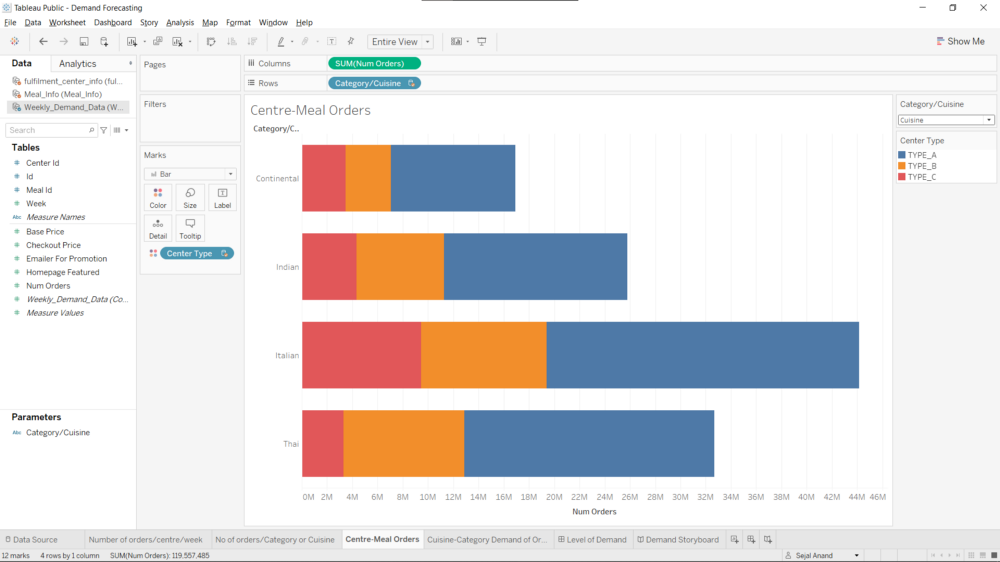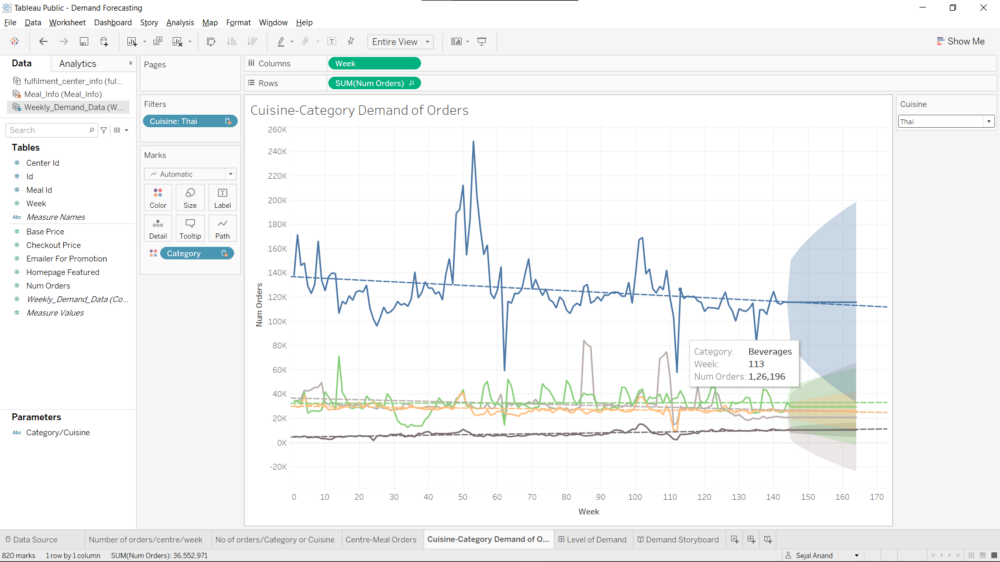Kann man mit Daten eine Geschichte erzählen??
Werfen wir einen Blick auf eines der beliebtesten Datenvisualisierungstools, die derzeit auf dem Markt erhältlich sind; und wenn, ist nichts anderes als- Bild
Lesen Sie weiter, um Ihr erstes Dashboard mit Tableau zu erstellen und zu erfahren, wie ich mein erstes Abschlussprojekt in Tableau erstellt habe.
Was ist Tableau??
Tableau ist ein sehr leistungsfähiges Datenanalyse- und Visualisierungstool, mit dem Sie Standard-Dashboards für das Unternehmen erstellen können, nicht nur um die Daten zu visualisieren, sondern auch Informationen aus ihnen zu extrahieren.
Warum Tableau?
- Tableau ist ein sehr praktisches Tool, um Ihre Ideen schnell zu visualisieren. Einfach ziehen und ablegen und los geht's, du hast eine grafik vor dir.
- Es hat eine erstaunliche Benutzeroberfläche, die sehr intuitiv und leicht zu verstehen ist.
- Kann eine Verbindung zu mehreren Datenquellen herstellen; mehr von 75 um genau zu sein.
- Es verfügt über integrierte Analysetools und, Daher, keine Zeit mit Berechnungen verschwenden.
- Mit Tableau erstellte Dashboards und Storys sind interaktiv.
All diese Gründe für die Verwendung von Tableau machen viel mehr Sinn, wenn wir es praxisnah lernen.. Also lass uns darin eintauchen.
Tableau herunterladen
Tableau ist eine kostenpflichtige Software, bietet aber eine kostenlose Testversion von 14 Tage ab denen du starten kannst hier.
Eine andere Möglichkeit ist die Verwendung Öffentlicher Tisch (was ich benutze, bin gerade Student). Die Einschränkung bei der Verwendung von Tableau Public besteht darin, dass Sie die Dashboards nicht lokal herunterladen können und sie online veröffentlicht werden. Aber es ist eine gute Option, wenn Sie anfangen.
Interfaz von Tableau
Tauchen wir direkt in Tableau ein! So sieht das Tableau-Landing-Fenster aus.
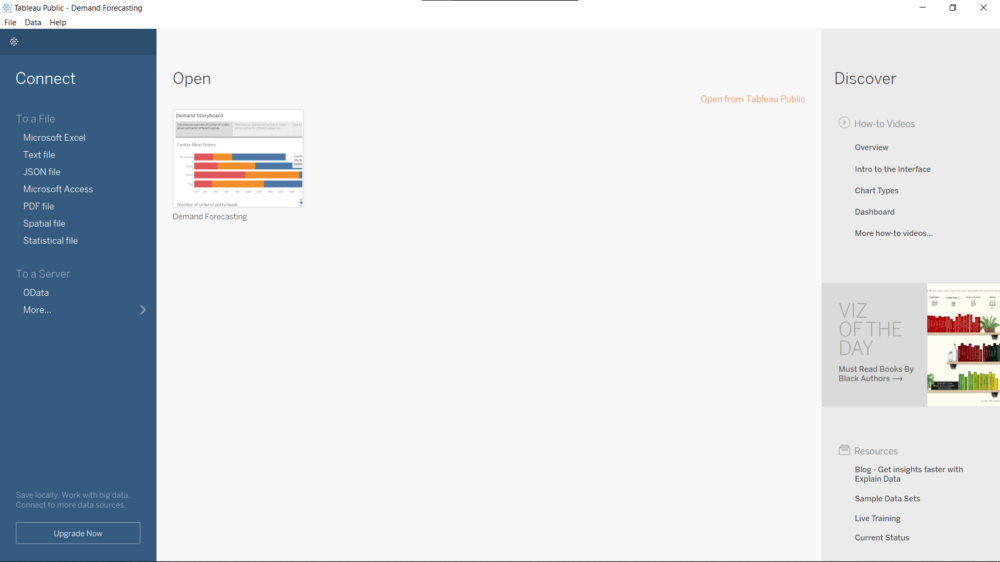
Auf der Linken, wir haben die Verbindungsoption, über die wir uns mit unserer Datenquelle verbinden können.
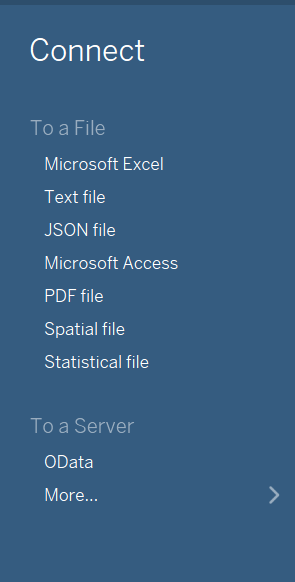
Dann, Wir haben die Möglichkeit zu öffnen, wenn Sie ein Projekt öffnen möchten, an dem Sie gearbeitet haben.
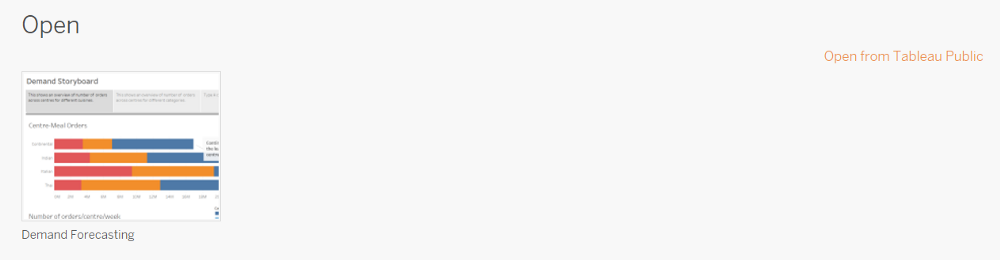
Schließlich, Wir haben einige Ressourcen, die Ihnen helfen können, mehr über Tableau zu erfahren.
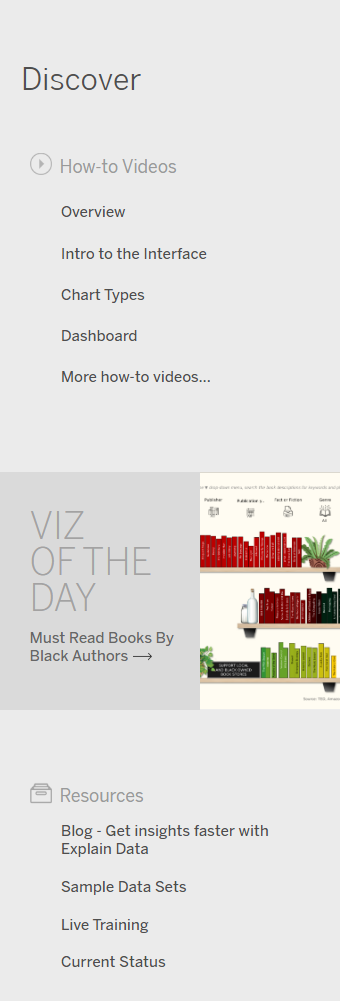
Problemstellung
Ihr Kunde ist ein Lebensmittellieferdienst in mehreren Städten. Sie haben in diesen Städten mehrere Logistikzentren, um Lebensmittelbestellungen an ihre Kunden zu senden. Der Kunde möchte diesen Zentren bei der Bedarfsprognose für die kommenden Wochen helfen, damit diese Zentren den Rohstoffvorrat entsprechend planen..
Der Nachschub der meisten Rohstoffe erfolgt wöchentlich und, da der Rohstoff verderblich ist, Beschaffungsplanung ist von größter Bedeutung. Zweitens, Auch die Stellenbesetzung in den Zentren ist ein Bereich, in dem genaue Bedarfsprognosen sehr hilfreich sind. Folgende Informationen haben wir in Form von 3 verschiedene Datensätze:
- Historische Nachfragedaten für einen Produktcenter-Mix
- Produkteigenschaften (Mahlzeit) als Kategorie, Unterkategorie, aktueller Preis und Rabatt
- Informationen für Logistikzentren als zentraler Bereich, Stadtinformationen, etc.
Sie können die erforderlichen Daten herunterladen von hier.
Wir müssen in Tableau eine Story erstellen, die über die Nachfrage in jedem Zentrum spricht. Diese Analyse sollte detailliert genug sein, um auch Produktinformationen einzubeziehen.. Der Kunde möchte einen End-to-End-Bericht, um zu verstehen, welche Compliance-Bereiche gut funktionieren und welche nicht. Sie können auch über Mahlzeitenkombinationen aus dem Zentrum sprechen, um Ihrer Abschlusspräsentation eine Nuance zu verleihen..
Lass dich von diesem Problem nicht einschüchtern, wie es auf den ersten Blick kompliziert erscheinen mag. Lassen Sie uns kleine Schritte unternehmen und lernen, wie Sie diese Story in Tableau erstellen.
Hypothesengenerierung
Noch bevor Sie Ihren Datensatz laden, Es ist eine gute Praxis, eine Reihe von Hypothesen vorzuschlagen. Es muss nicht in Ordnung sein, Aber das Wichtigste an dieser Stelle ist, eine vollständige Liste zu erstellen, ohne sich die Daten anzusehen. Dies wird Ihnen helfen, besser auf das zu reagieren, wonach Sie suchen.
Einige der Hypothesen, die mir einfallen, sind:
- Die Zahl der Bestellungen wird in Metropolen höher sein als in Kleinstädten.
- Indisches Essen trägt zum Großteil zum Umsatz bei.
- Bestellungen werden am Wochenende mehr sein.
Wiederholung, diese Annahmen müssen nicht absolut richtig sein und Sie werden dies wissen, wenn Sie die Daten tatsächlich visualisieren.
Lade Daten
Das Hochladen oder Herstellen einer Verbindung mit einer Datenquelle ist in Tableau sehr einfach. Klicken Sie einfach auf das Format der Datenquelle, mit der Sie eine Verbindung herstellen möchten, und ein Dialogfeld wird angezeigt, in dem Sie die Datei auswählen können und hier, Bereit!
Dann, wie konntest du vorher lesen, Das Projekt, an dem wir arbeiten werden, ist eine Food Forecast Analysis. Dann, anfangen, Öffnen Sie die Excel-Tabelle Weekly_Demand_Data.

Erstellen Sie Ihre erste Visualisierung!
Beim Öffnen der Excel-Tabelle, Sie werden zur Registerkarte "Datenquelle" weitergeleitet, die wie folgt aussieht.
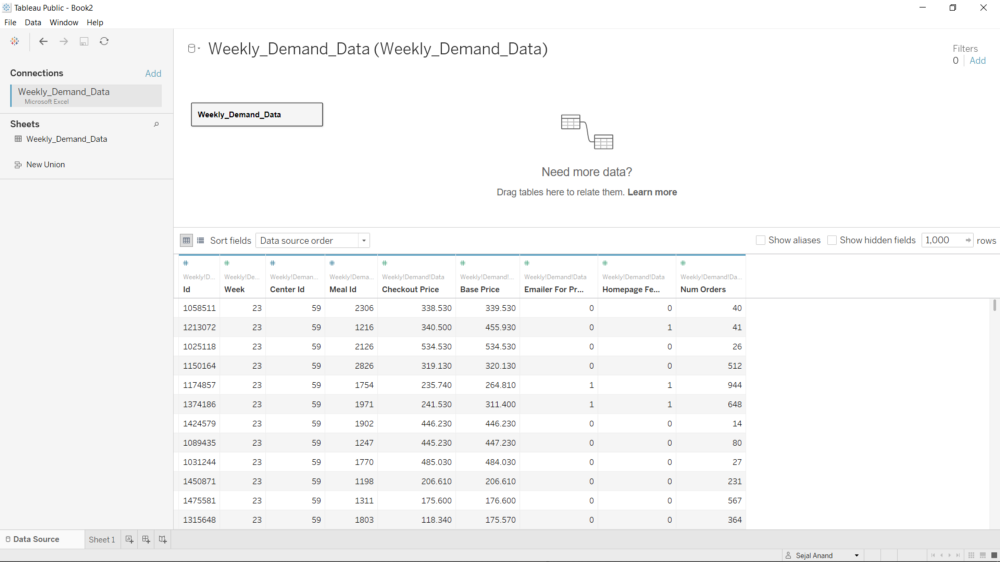
Sehen Sie, wie alle Daten in eine Tabelle eingegeben wurden. Sie können hier sehen, welche Art von Daten auf Ihrem Blatt vorhanden sind.
Jetzt, Lass uns unsere erste Visualisierung erstellen.
Klicken Sie auf das Blatt 1, neben dem Datenquellen-Tab zu finden.
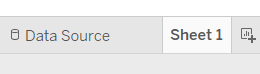
So sieht ein leeres Blatt aus.
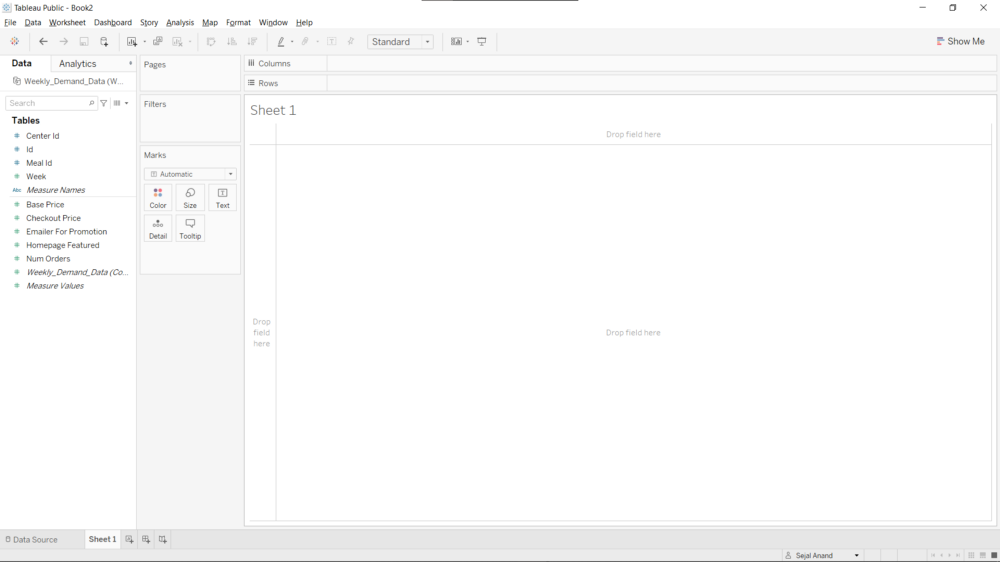
Sehen Sie, wie Tableau Spalten und Variablen als Dimensionen kategorisiert hat’ (zentrale Identifikation, ICH WÜRDE, Lebensmittelkennzeichnung, etc.) und „Maßnahmen“’ (Grundpreis, Startpreis, etc.).
Wie wir eine Geschichte erstellen müssen, die über das wöchentliche Nachfrageniveau spricht, Schauen wir uns zunächst die Anzahl der Bestellungen über Wochen an.
Eine ausgewählte Woche Ja Anzahl der Bestellungen und Sie können möglicherweise das 'Zeigen Sie es mir . sehen’ und ein Diagrammtyp wird hervorgehoben.
Die Registerkarte "Zeige mir"’ Tableau schlägt den Diagrammtyp vor, der für die Anzeige der von Ihnen ausgewählten Dimensionen und Kennzahlen geeignet ist. Aber man sollte ihm nicht blind vertrauen. Sie müssen Logik und Ihre Intuition anwenden, um zu sehen, ob die auf der Registerkarte Zeigen Sie mich vorgeschlagene Grafik Ihren Visualisierungszweck erfüllt..
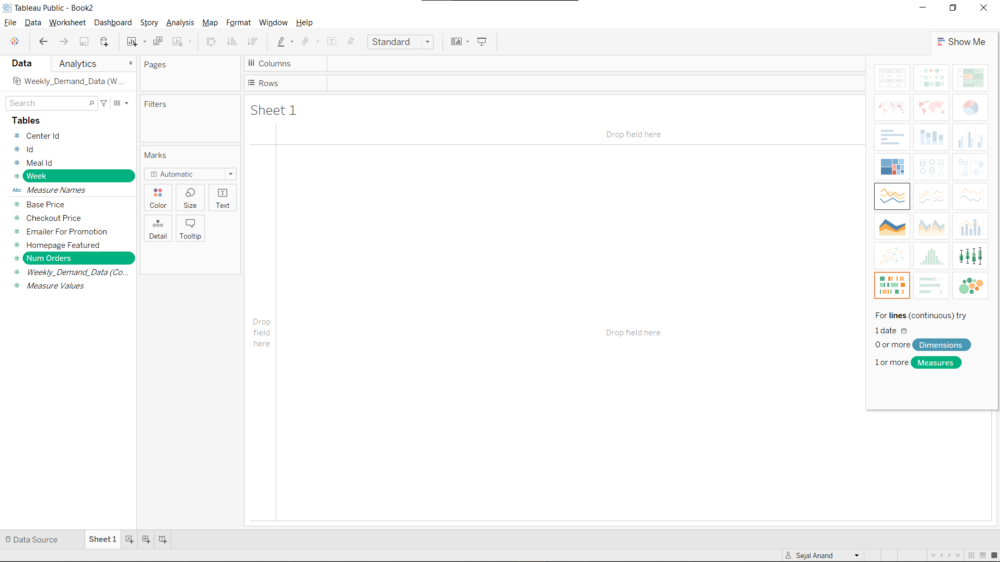
Suchen, hier ist der Vorschlag ein Gantt-Diagramm, aber meine Intuition sagt, dass ein Liniendiagramm besser wäre, um dies zu visualisieren.
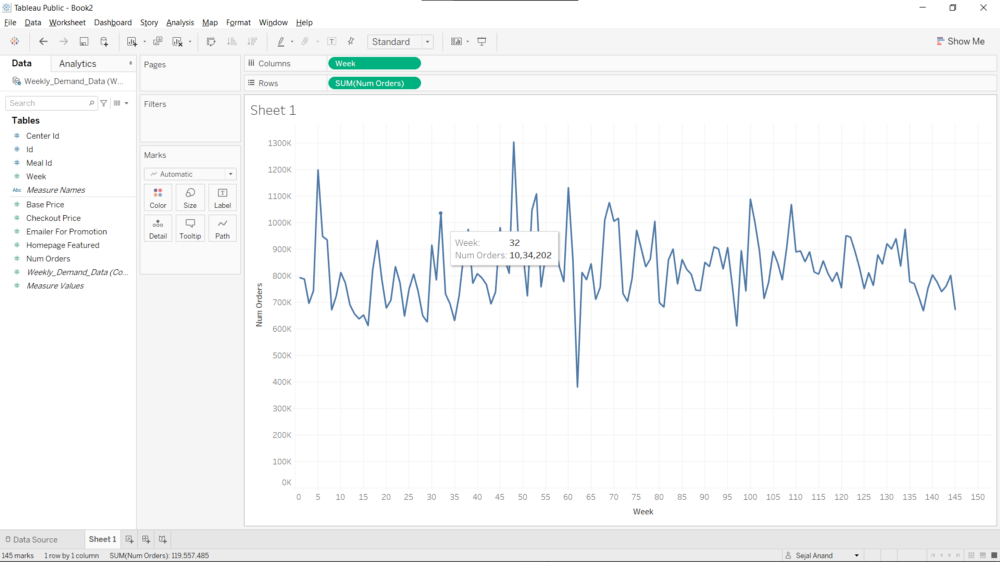
Und sehen Sie, wie wir unsere erste Visualisierung erstellt haben. Wenn Sie mit der Maus über das Liniendiagramm fahren, hat einen Tooltip mit der Wochennummer und der Anzahl der Bestellungen für diese Woche.
Daten kombinieren
Jetzt, Lassen Sie uns auch Visualisierungen der anderen Blätter erstellen. Dafür, wir brauchen “Spiel” die anderen beiden Blätter mit den Daten aus dieser Datenquelle.
Gehen Sie wie unten gezeigt zur neuen Datenquelle und laden Sie auf die gleiche Weise wie zuvor auch die anderen beiden Blätter.
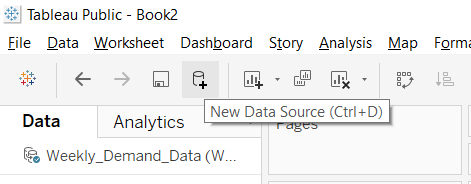
Und jetzt haben Sie drei Datenquellen.
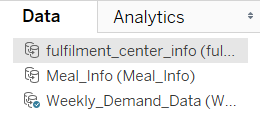
Jetzt, Mal sehen, wie nützlich die Datenkombination ist. Wählen Sie 'Art des Zentrums’ aus dem Datenblatt fulfilment_centre_info und 'Anzahl Bestellungen’ aus Weekly_demand_data und hier sehen Sie ein Balkendiagramm mit Zeilen und Spalten aus verschiedenen Datenquellen und genau so funktioniert das Kombinieren von Daten.
(Stellen Sie sicher, dass Sie auf die Link-Schaltfläche neben der gemeinsamen Variablen klicken, um zwei Datenquellen zu verknüpfen. Sie können sich dies als etwas Ähnliches vorstellen wie Primär- und Fremdschlüssel in DBMS).
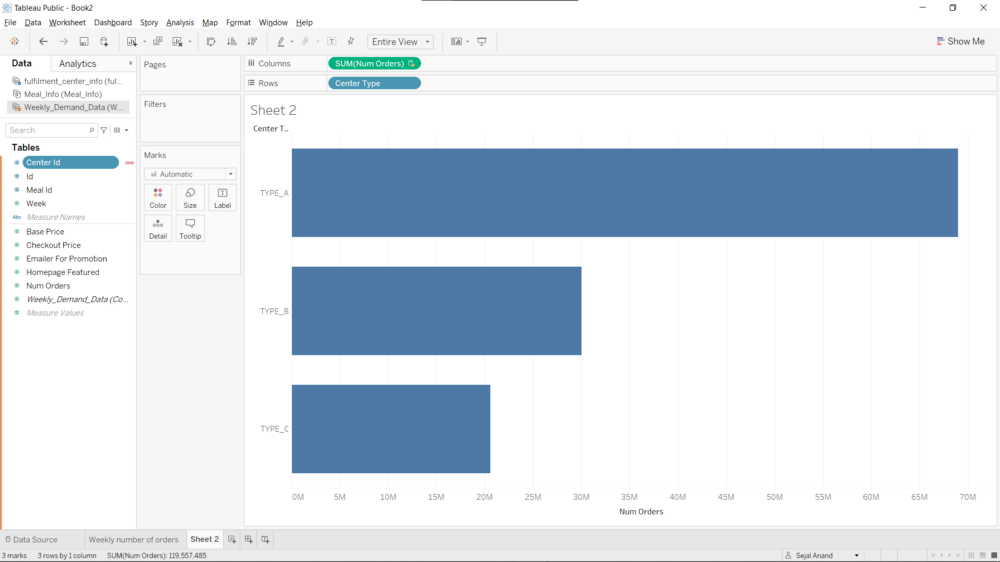
Pivot-Struktur in Tableau
Wenn Sie mit Excel vertraut sind, Sie müssen Excel-Pivot-Tabellen kennen. Sie können dasselbe auch in Tableau erstellen.
Sehen wir uns die Anzahl der Bestellungen pro Kategorie und Küche in einer Pivot-Struktur an. Dafür, bringen Kategorie und Küche auf ähnliche Weise in die Reihen, aber um daraus eine Pivot-Struktur zu machen, Ziehen Sie die Anzahl der Bestellungen in die gebildete tabellenartige Struktur, anstatt sie in die Spalten zu bringen.
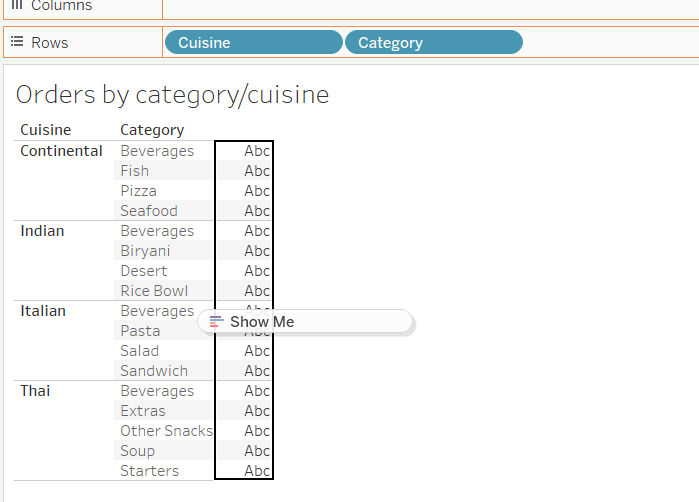
Eine bessere Darstellungsform wäre, die Anzahl der Aufträge in absteigender oder aufsteigender Reihenfolge darzustellen, was kann man tun, indem man wie folgt auf diese Schaltfläche klickt.
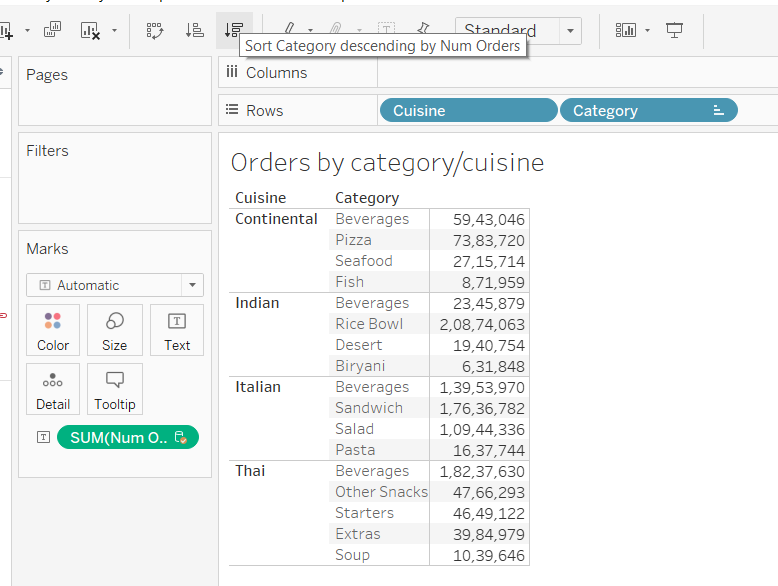
Eine andere Möglichkeit zur Präsentation besteht darin, die durchschnittliche Anzahl der Bestellungen zu nehmen, statt der Gesamtzahl der Bestellungen, wie folgt.
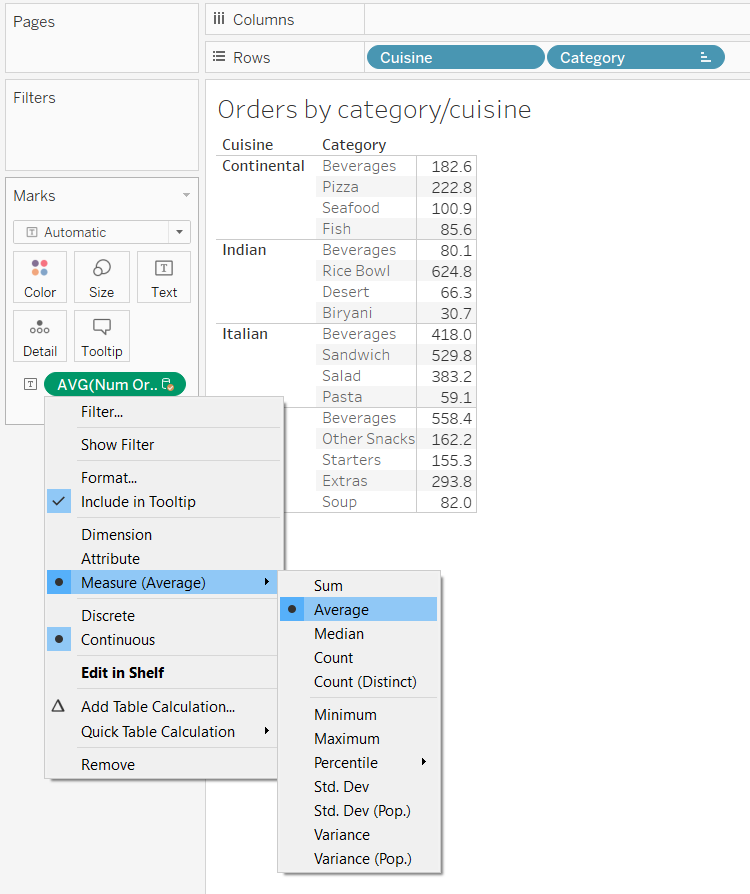
Filtration
Sie können sogar Filter auf Ihre Visualisierungen in Tableau anwenden.
Fortsetzung mit der gleichen Pivot-Struktur, Lassen Sie uns die Küche aus den Reihen entfernen und versuchen, einen Filter auf die Kategorien anzuwenden, und dieser Filter wird die gastronomische Küche sein.
Ziehen Sie die Küche auf die Filter. Ein Dialogfeld wird geöffnet. Alles auswählen und klicken “Akzeptieren”.
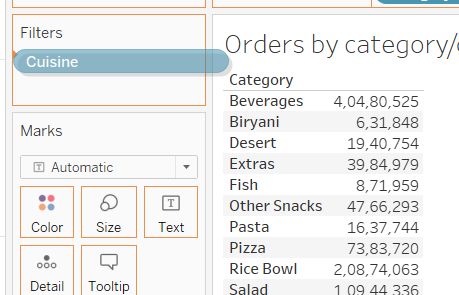
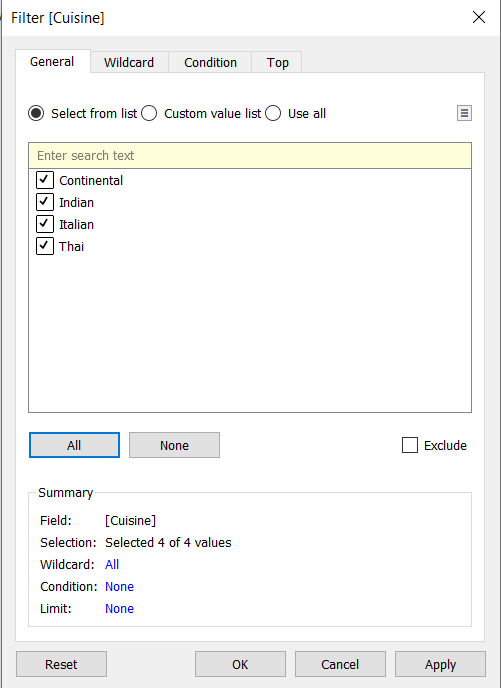
Dann, Klicken Sie auf den Küchenfilter und wählen Sie 'Filter anzeigen'.
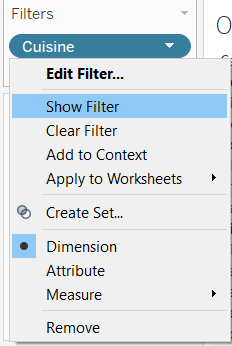
Es wird rechts und jetzt so aussehen, welche Küche Sie hier auswählen, Ihre Daten erscheinen in der dynamischen Struktur.
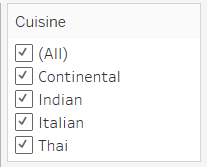
Sie können diesen Filter sogar in eine Dropdown-Liste umwandeln, wie unten gezeigt.
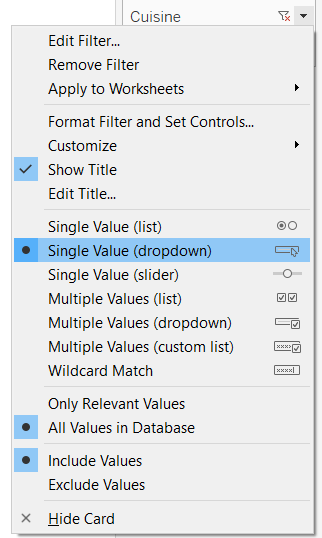
Parameter
Parameter können als Steuerelemente verstanden werden, die Ihnen bei der Entscheidung helfen können, was Sie in der Visualisierung sehen möchten.
Klingt vielleicht verrückt; schau dir diese Visualisierung an, zum Beispiel.
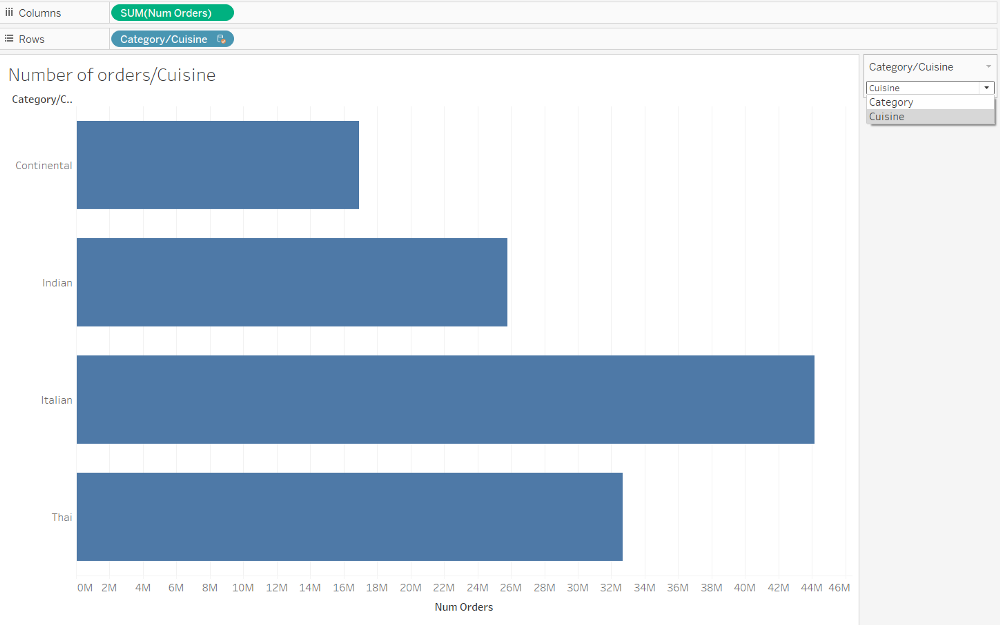
Auf der rechten Seite sehen Sie das Dropdown-Menü, in dem Sie auswählen können, ob Sie die Anzahl der Bestellungen nach Kategorien oder nach Küchen anzeigen möchten. Dies ist ein Parameter, Eine Kontrolle.
Sehen wir uns nun an, wie wir einen solchen Parameter erstellen können.
In der Seitenleiste, Klicken Sie auf das kleine Dreieck und Sie können "Parameter erstellen" sehen’
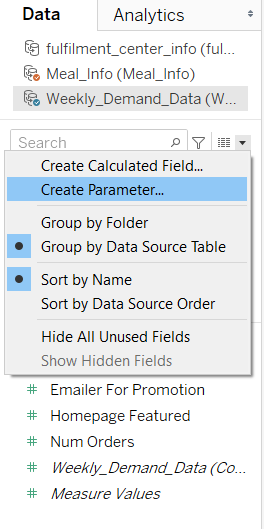
Benennen Sie Ihren Parameter, wähle den Datentyp als 'String’ und trage die erlaubten Werte als Liste ein, das sind in unserem Fall zwei Werte, Küche und Kategorie, und fertig, Sie haben einen Parameter erstellt!
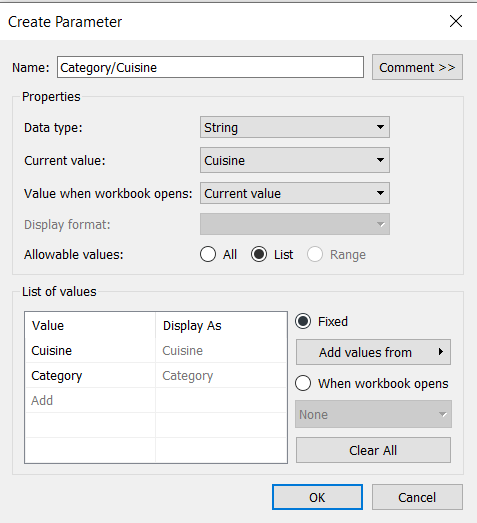
Schließlich, Sie müssen "Parameter anzeigen" auswählen’ und dann können Sie diesen Parameter in Ihrer Visualisierung verwenden.
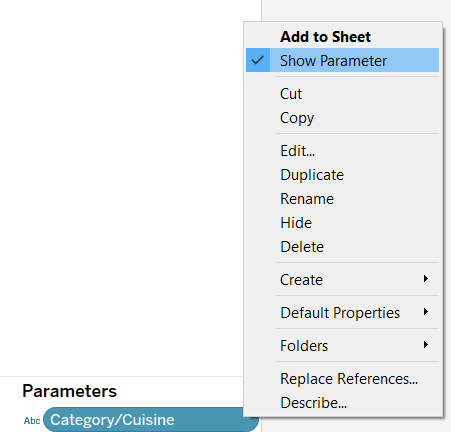
Beispielansichten
Jetzt, Ich ermutige Sie, den Datensatz zu erkunden und zu versuchen, mehr Visualisierungen zu erstellen. Dies hilft Ihnen, Tableau besser zu verstehen und hilft Ihnen auch dabei, die Daten besser zu verstehen, um die zuvor erwähnte Problembeschreibung zu lösen..
Einige der Visualisierungen, die ich erstellt habe, werden unten geteilt.